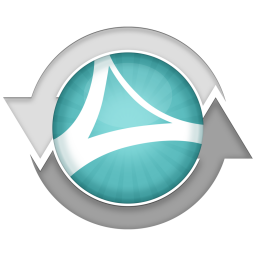
PDF Forte Pro中文(pdf格式转换器)
v3.2.2.1 专业版- 软件大小:39.6 MB
- 更新日期:2019-05-07 17:46
- 软件语言:简体中文
- 软件类别:文件转换
- 软件授权:免费版
- 软件官网:待审核
- 适用平台:WinXP, Win7, Win8, Win10, WinAll
- 软件厂商:

软件介绍 人气软件 下载地址
PDF Forte Pro是一款简单易用的pdf格式转换器,软件能够支持将Word、Excel、PPT、PSD、Dwg等文件转换为PDF文件,并支持用户设置PDF保护密码与权限密码,同时,用户还可以添加PDF的题目、主题、作者等数据信息,并对输出的参数进行有效的调整,从而能够获得最佳的PDF转换方案,软件具备了界面简洁、操作简单等特点,有需要的用户赶紧到本站下载吧!
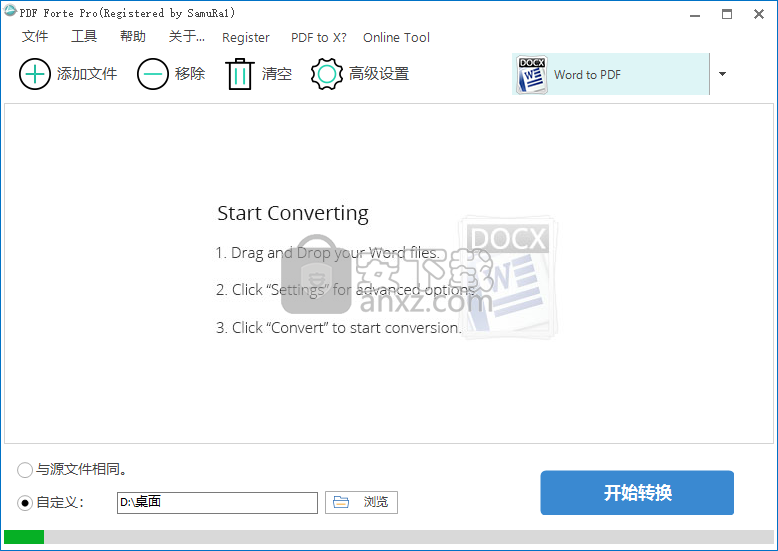
软件功能
从Word,Excel,PowerPoint,图像(包括Photoshop)和AutoCAD绘图创建PDF文件,以及将Word文件转换为EPUB电子书。
PDF Forte Pro是一个简单的应用程序,能够从Microsoft Office文件(Excel,PowerPoint,Word),常用和Photoshop图像以及AutoCAD绘图创建PDF文档。它还可以将Word文档与电子书阅读器兼容,方法是将它们转换为ePUB。
将各种类型的文件转换为PDF
没有必要让Adobe Acrobat,Microsoft Office,Photohop或AutoCAD能够使用此程序执行文件转换。就文件类型而言,它支持DOC,DOCX,XLS,XLSX,PPT,PPTX,JPG,JPEG,PNG,BMP,PSD和DWG。
该工具可以快速安装。它包含在一个干净直观的界面中,显示主窗口左侧的所有转换可能性。可以从选项面板和其他面板更改此设置。例如,您可以在撰写作者,标题,主题和关键字时编辑新PDF文件的元数据。
编辑PDF元数据并使用密码保护文件
通过应用所有者和用户单词可以确保PDF安全性,同时可以管理用户权限。这些涉及文档内容复制和修改,注释和注释,文本和图形提取,常规和高清打印,屏幕阅读器和填写表单。
其他选项仅适用于照片到PDF的转换,例如将每个图像转换为不同的文件或将所有内容合并为单个PDF。页面大小,边距和方向也可以控制。
快速直观的PDF转换应用程序
我们在测试中注意到的唯一问题是尝试同时转换具有不同格式但名称相同的多个文件。在此方案中仅处理了第一个文件,可能是由于文件名冲突,因为输出PDF与其对应文件具有相同的名称。只能指定首选保存目录,但也不能指定文件命名模式。因此,最好重命名源文件,使它们不相同。
否则,在应用程序对系统资源使用情况有所了解的情况下,Windows 10上的转换很快且没有错误。PDF Forte Pro完成工作,没有任何麻烦,可以免费使用。
软件特色
PDF Forte Pro支持简体中文在内的多种语言。
其使用非常的简单,用户仅需简单几步即可快速进行转换。
用户可以将Word、Excel、PPT、DWG、PSD、图片等文件转换为Word文件。
支持添加PDF的文本信息、标题、主题、作者、关键词等内容。
支持设置PDF密码以及设置权限。
用户可以对转换的参数进行调整,从而获得最佳的效果。
运行十分的流畅,兼容与windows7/8/10等多个系统。
安装方法
1、在本站下载并解压软件,在解压包中双击安装程序“PDFFortePro-3.1.2.exe”开始进行安装。
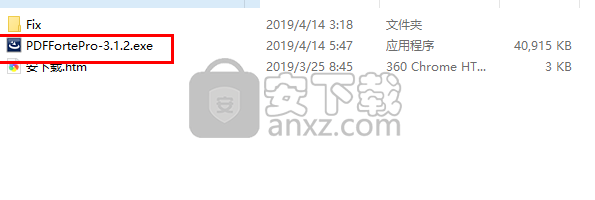
2、进入PDF Forte Pro的安装向导界面,点击【next】。
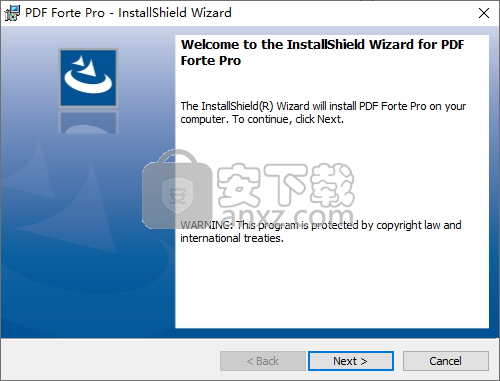
3、选择安装位置,默认为C:\Program Files(x86)\PDF Forte Pro\PDF Forte Pro\,若用户需要更改,点击【change】按钮进行更改(记住安装位置,便于下方的)。
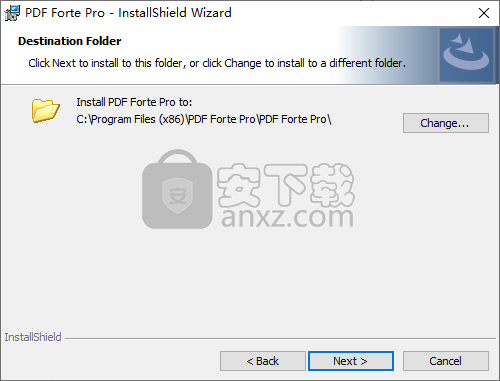
4、准备安装,点击【install】按钮即可开始进行安装。
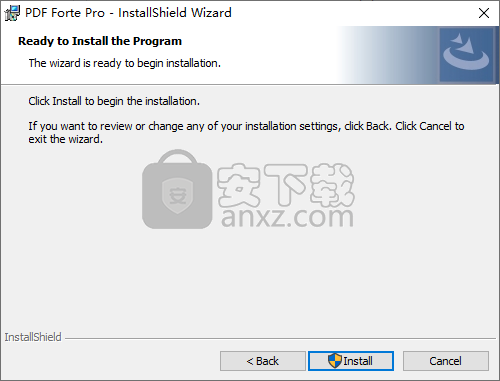
5、弹出如下的安装完成的提示,点击【finish】按钮结束安装。
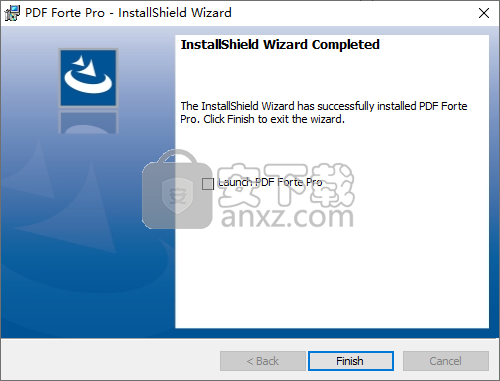
6、用户在解压包中打开“Fix”文件夹,然后将“PDFCreator.exe”复制到软件的安装目录下(默认为C:\Program Files(x86)\PDF Forte Pro\PDF Forte Pro\,若安装时已更改安装位置,请选择对应的目录)。
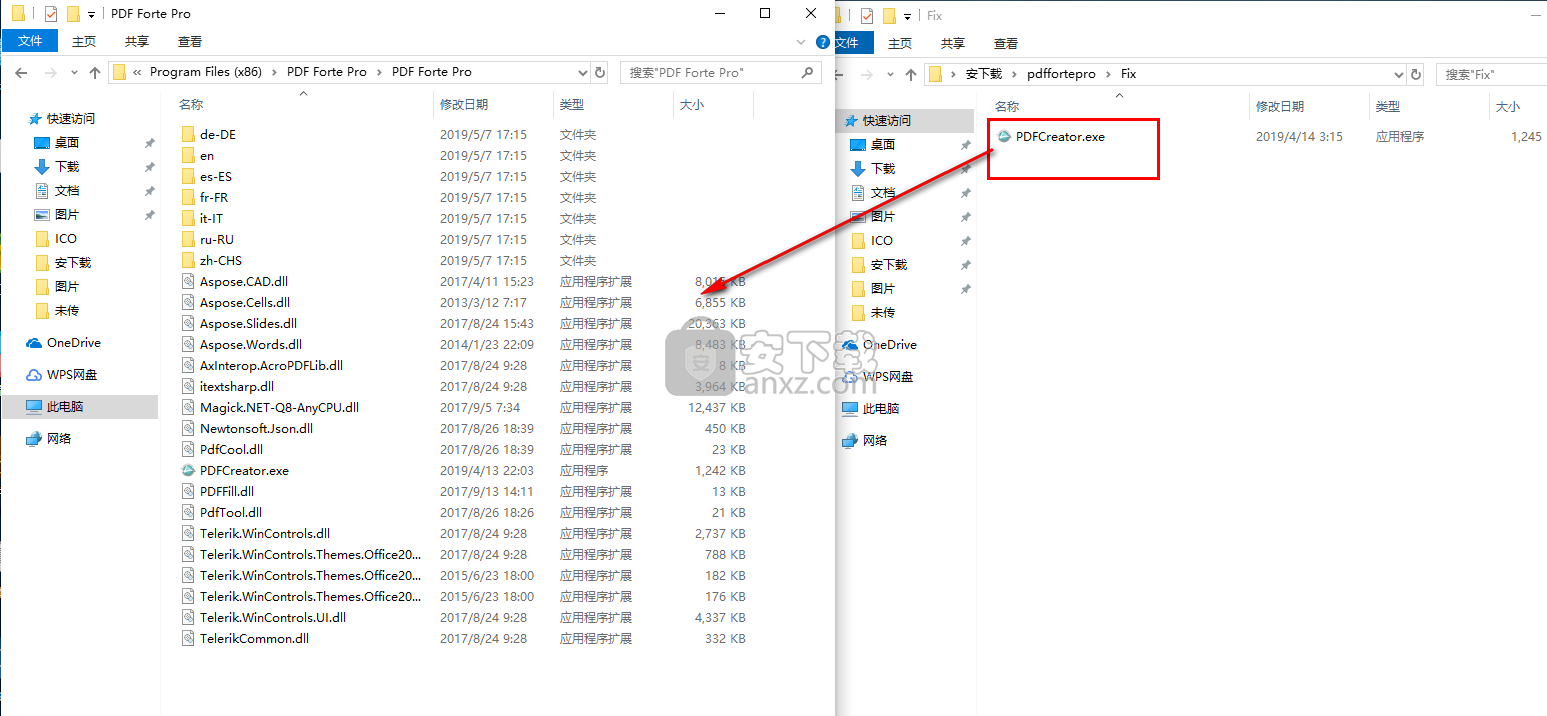
7、弹出如下的替换或跳过文件的提示,选择“替换目标中的文件”即可完成。
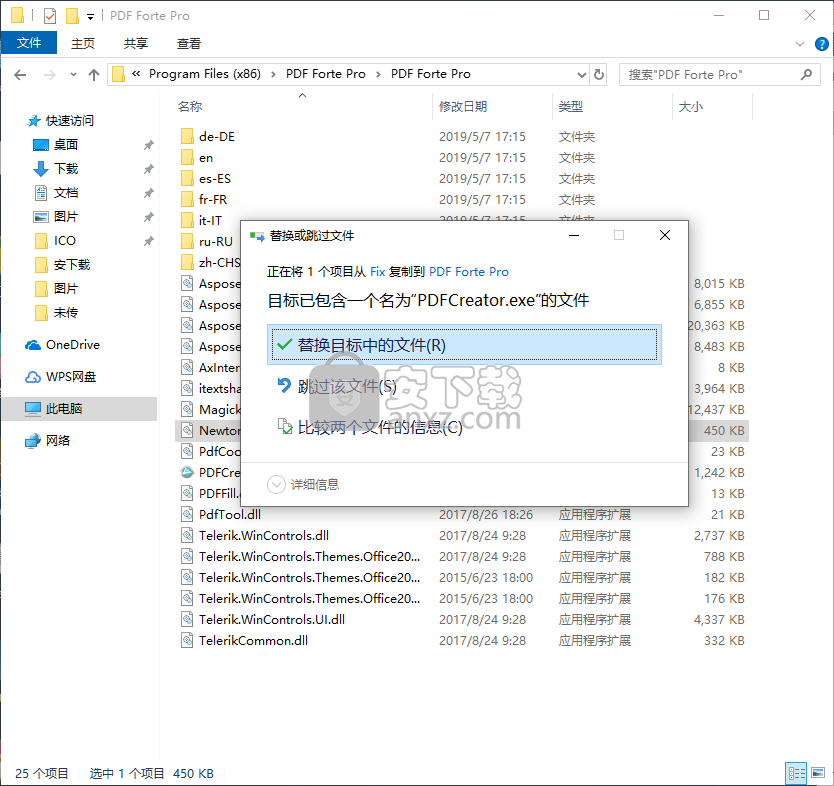
使用方法
1、双击桌面上的PDF Forte Pro快捷方式图标运行软件,进入如下的界面。
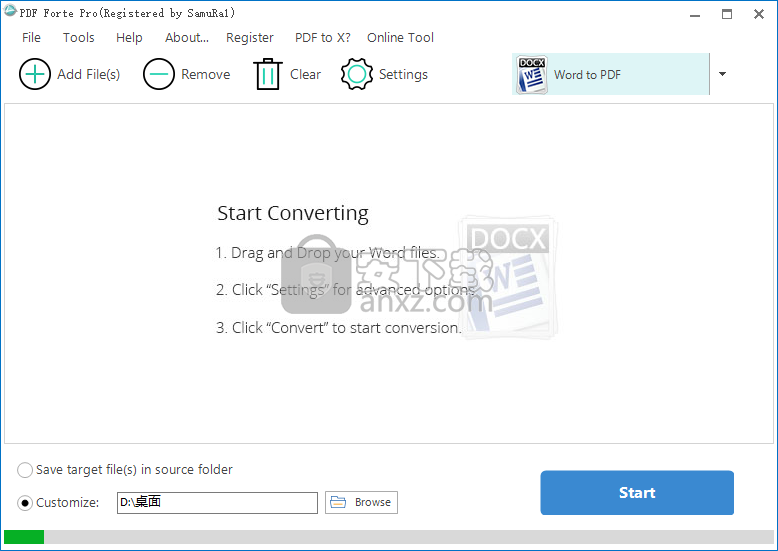
2、点击菜单栏上的“tool”按钮,在呼出的“language”语言选项中选择“Chinese”的中文语言。
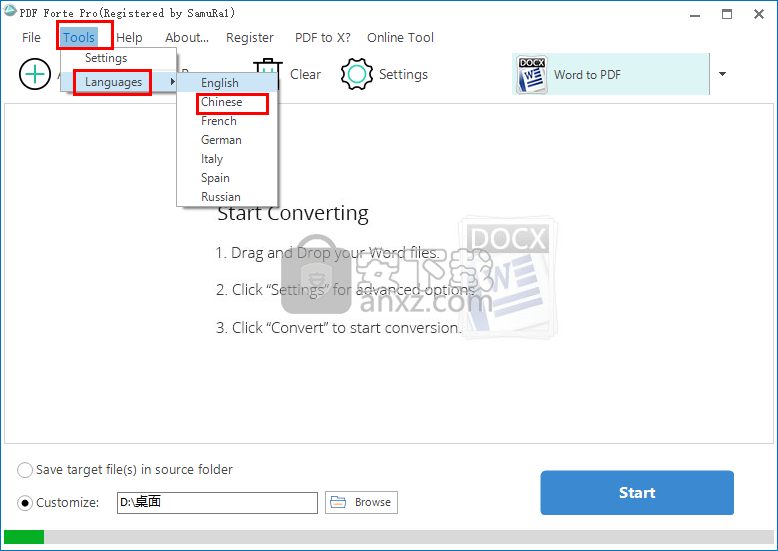
3、随即即可获得如下的全中文操作界面。
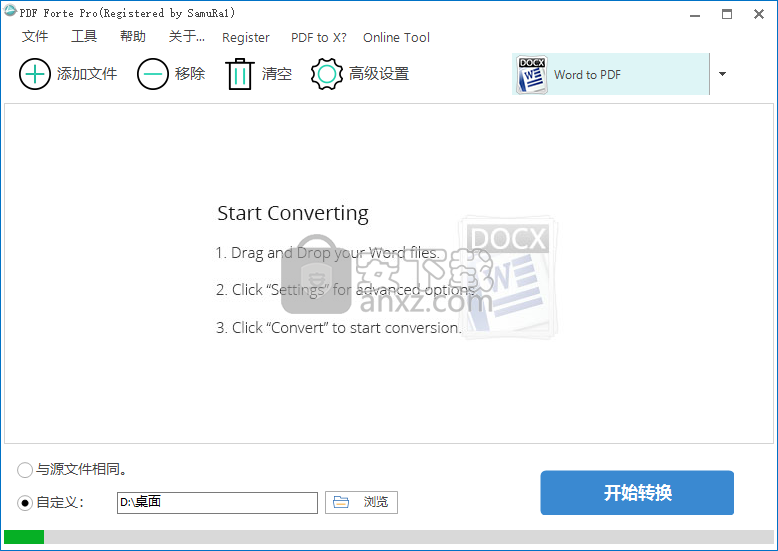
4、点击【高级设置】按钮,呼出软件的设置窗口,在PDF Title界面可以添加文本信息,支持添加题目、主题、作者等内容。
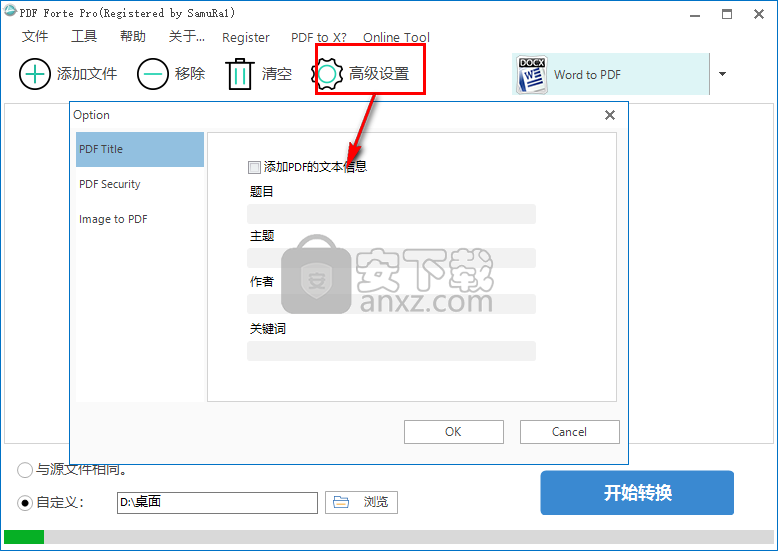
5、点击【PDF Security】的选项,可以设置PDF的密码,或者设置PDF的权限密码,支持是否允许复制内容、打印、评论注释、高清打印等权限,用户可以自由设置。
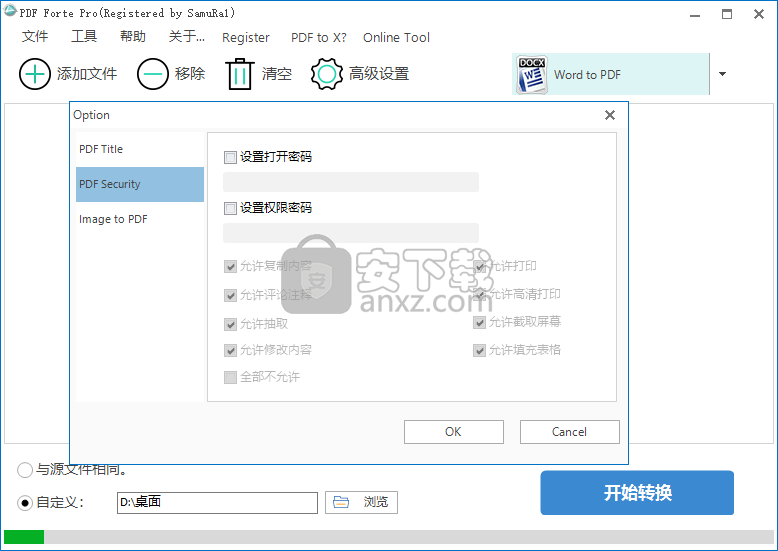
6、【image PDF】,用户可以设置图片转换的参数,包括每张转换、合为一个PDF、页面大小等参数。
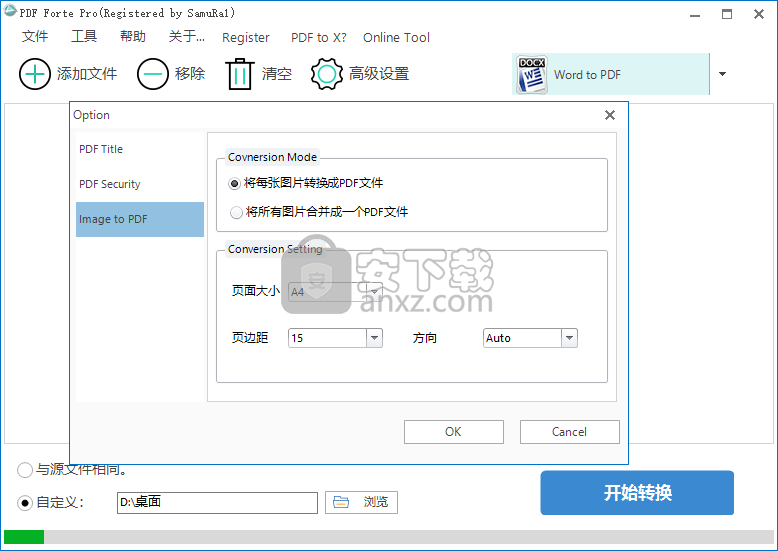
7、设置完成后选择转换的方式,支Word转PDF、Excel转PDF等多种功能,用户可以自由选择。
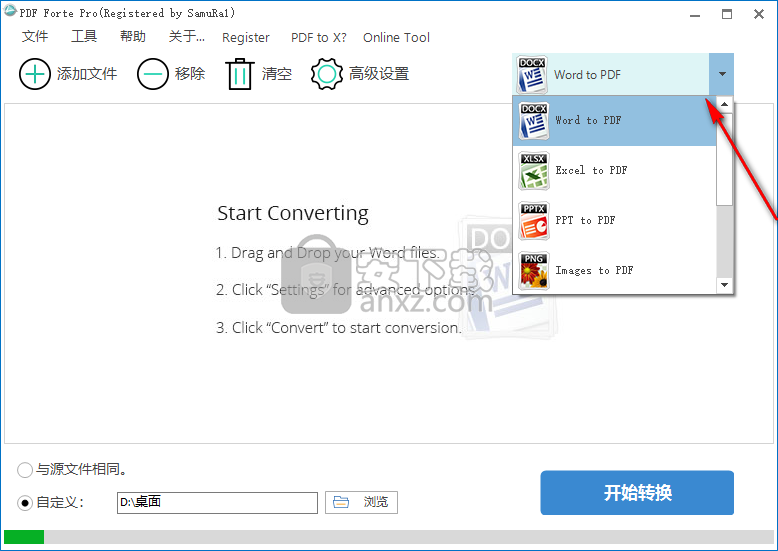
8、点击【添加文件】按钮,然后选择要转换的文件。

9、选择输出目录,支持原文件夹与自定义设置存储目录。
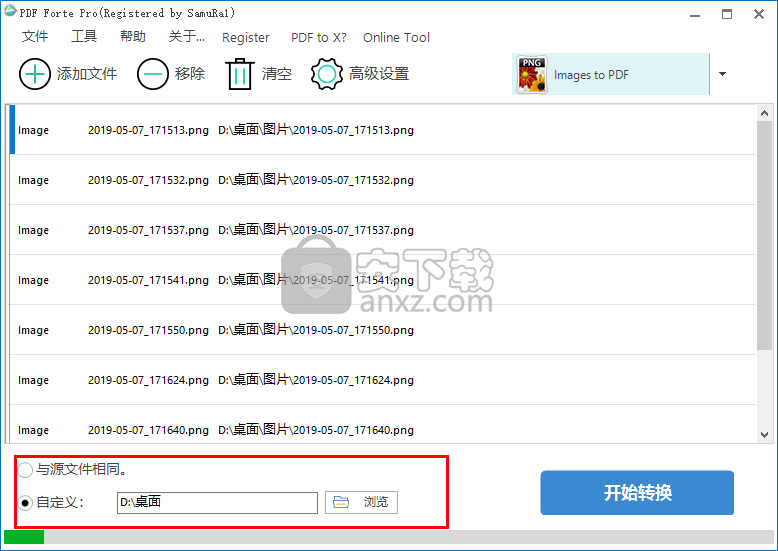
10、点击【开始转换】按钮即可开始进行转换,等待转换完成即可。
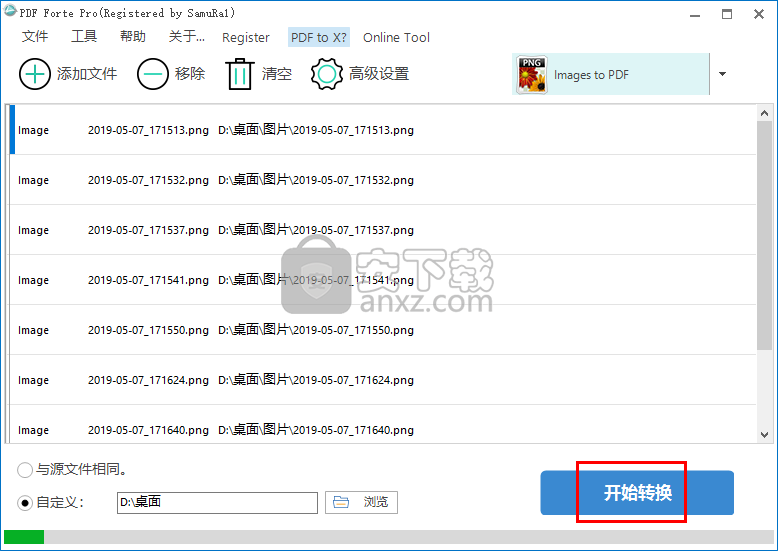
人气软件
-

PDFdo PDF Converter(PDFdo PDF转换器) 46.5 MB
/简体中文 -

vCard(vcf)文件生成器 4.24 MB
/简体中文 -

lid converter pdf(PDF转换器) 115.0 MB
/简体中文 -

Any PDF to DWG Converter(pdf转dwg格式转换器) 3.99 MB
/简体中文 -

PDF Image Extraction Wizard(pdf提取图片工具) 5.0 MB
/简体中文 -

Spin 3D Mesh Converter(3d模型格式转换器) 0.32 MB
/简体中文 -

天若OCR文字识别工具 13.5 MB
/简体中文 -

金山PDF转WORD转换器(WPS PDF to Word) 41.3 MB
/简体中文 -

FoxPDF Word to PDF Converter(Word转PDF工具) 13.9 MB
/简体中文 -

Audio Reader XL(文字转语音软件) 73.7 MB
/简体中文


 我速PDF转换器 2.3.1.0
我速PDF转换器 2.3.1.0  金舟PDF转换器 6.7.7.0
金舟PDF转换器 6.7.7.0  极速玩转 v1.0.2.37
极速玩转 v1.0.2.37  嗨格式PDF转换器 v3.6.200.529
嗨格式PDF转换器 v3.6.200.529  PDFChef2021(PDF编辑器) v21.0.0 中文
PDFChef2021(PDF编辑器) v21.0.0 中文  Batch HXS to DOC Converter(HXS转Word转换器) v2020.12.502.2474 破解
Batch HXS to DOC Converter(HXS转Word转换器) v2020.12.502.2474 破解  无敌PDF转JPG工具 v2.2
无敌PDF转JPG工具 v2.2 














